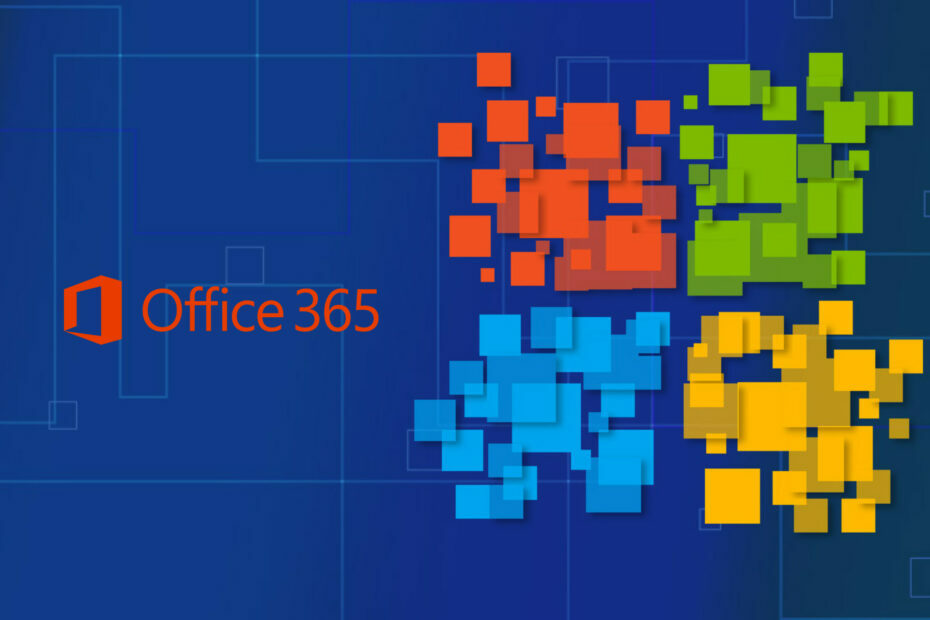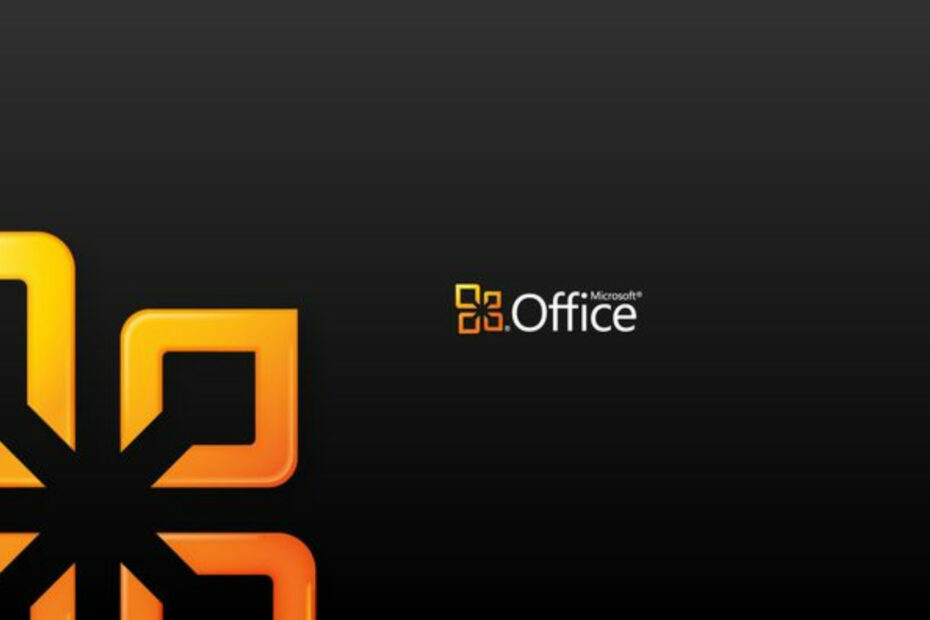Reparieren Sie Ihren SCCM-Client, bevor Sie Updates bereitstellen
- Wenn Sie System Center Configuration Manager (SCCM) zum Bereitstellen von Office 365-Clientupdates verwenden, kann der Updateprozess komplex und schwierig zu beheben sein.
- Meistens werden Sie feststellen, dass der SCCM-Client ein Problem hat, sodass eine Reparatur oder Neuinstallation ausreichen sollte.

XINSTALLIEREN SIE, INDEM SIE AUF DIE DOWNLOAD-DATEI KLICKEN
Fortect ist ein Systemreparaturtool, das Ihr komplettes System auf beschädigte oder fehlende Betriebssystemdateien scannen und diese automatisch durch funktionierende Versionen aus seinem Repository ersetzen kann.
Steigern Sie Ihre PC-Leistung in drei einfachen Schritten:
- Laden Sie Fortect herunter und installieren Sie es auf Ihrem PC.
- Starten Sie das Tool und Beginnen Sie mit dem Scannen
- Klicken Sie mit der rechten Maustaste auf Reparatur, und beheben Sie es innerhalb weniger Minuten.
- 0 Leser haben Fortect in diesem Monat bereits heruntergeladen
Wenn Sie versuchen, Office 365-Updates in SCCM bereitzustellen, werden Sie feststellen, dass die Updates stecken fest im Download-Zustand und nie abgeschlossen. Möglicherweise erhalten Sie einen Fehler 0x87d0024a, der Sie darüber informiert, dass das Update fehlgeschlagen ist.
Wenn Sie diesen Fehler erhalten, während Sie versuchen, Office 365 in Ihrer Organisation zu installieren, sollten Sie sich unseren Leitfaden zur Behebung solcher Softwarebereitstellungsfehler ansehen.
Warum wird mein Office 365 nicht aktualisiert?
Einige der Gründe, warum Ihre Office 365-Updates nicht durchgehen, sind:
- Richtlinienblockierung – Es ist möglich, dass das Update nicht auf Ihre Umgebung anwendbar ist oder durch eine Gruppenrichtlinie blockiert wird.
- Problematisches Update – Möglicherweise haben Sie bereits ein Update bereitgestellt, das zuvor ein Problem verursacht hat. Einige Updates verursachen Kompatibilitätsprobleme mit anderen Softwarekomponenten.
- Neustart ausstehend - Manche Updates erfordern einen Neustart bevor Sie andere Updates installieren. Sie können prüfen, ob ein Neustart aussteht, bevor Sie es erneut versuchen.
- Firewall-Einstellungen – Wenn Sie ein Antivirenprogramm neu installiert haben, kann dies der Fall sein blockiert die Updates.
- Änderung des Standortcodes – Wenn Sie Ihren Server geändert oder aktualisiert haben, erhält der Client keine neuen Updates.
- Fehlende Hotfixes – SCCM-Hotfixes sind Softwareupdates, die über Microsoft System Center Configuration Manager (SCCM) zur Verfügung gestellt werden. Diese Updates bieten schnellere und gezieltere Lösungen für bestimmte Probleme.
Wie behebe ich, dass Microsoft Office nicht aktualisiert wird?
Bevor Sie mit diesem Vorgang beginnen, vergewissern Sie sich, dass Sie alle vorbereitenden Schritte abgeschlossen haben:
- Stellen Sie sicher, dass Ihr Kunde Computer haben Internetzugang.
- Stellen Sie sicher, dass Sie über die neueste Version von System Center Configuration Manager (SCCM) verfügen.
- Stellen Sie sicher, dass der Client ein gültiges Konfigurationspaket verwendet.
- Überprüfen Sie, ob auf Ihren Clientcomputern die richtige Version von Office 365 installiert ist.
- Stellen Sie sicher, dass der Zielcomputer erfüllt alle Anforderungen für die Installation des Updates.
- Stellen Sie sicher, dass Ihr SCCM-Client mit den entsprechenden Hotfixes aktualisiert wurde.
- Starten Sie Ihren WSUS-Server neu.
1. Deaktivieren Sie die Firewall vorübergehend
- Schlagen Sie die Startmenü Symbol, Typ Windows-Sicherheit in der Suchleiste und klicken Sie auf Öffnen.

- Klicken Sie auf Firewall & Netzwerkschutz und wählen Sie dann aus Öffentliches Netzwerk.

- Lokalisieren Microsoft Defender-Firewall und schalten Sie die Aus-Taste.

2. Deinstallieren Sie die letzten Windows-Updates
- Schlagen Sie die Fenster drücken und auswählen Einstellungen.

- Klicke auf Windows Update und auswählen Verlauf aktualisieren auf der rechten Seite.

- Scrollen Sie nach unten und unten Verwandte Einstellungen, klicke auf Updates deinstallieren.

- Dadurch gelangen Sie zu den zuletzt installierten Updates.
- Wählen Sie das oberste Update aus und klicken Sie auf Deinstallieren.

- Starten Sie Ihren PC neu und prüfen Sie, ob das Problem weiterhin besteht.
Einige Benutzer sagten, dass die Office-Updates gut funktionierten, bis sie ihr Betriebssystem aktualisierten. Ein bestimmter Patch kann einen Zertifizierungsfehler verursachen. Wenn derselbe Fall auf Sie zutrifft, könnte die Deinstallation des problematischen Updates die Lösung sein, die Sie benötigen.
- Fehlercode 22: So reparieren Sie Ihren Grafikgerätetreiber
- Modio.dll nicht gefunden: 4 Möglichkeiten, es zu beheben
3. Reparieren Sie den SCCM-Client
- Schlagen Sie die Fenster Schlüsselart cmd in der Suchleiste und klicken Sie auf Als Administrator ausführen.

- Geben Sie den folgenden Befehl ein, um den Zielpfad zu ändern:
C:\Windows\CCM - Jetzt, Eingeben den folgenden Befehl, um den Reparaturvorgang zu starten:
ccmrepair.exe - Die Reparatur kann eine Weile dauern, und sobald sie erfolgreich abgeschlossen wurde, wird der Status als angezeigt Erledigt.
Expertentipp:
GESPONSERT
Einige PC-Probleme sind schwer zu lösen, insbesondere wenn es um fehlende oder beschädigte Systemdateien und Repositories Ihres Windows geht.
Stellen Sie sicher, dass Sie ein spezielles Tool verwenden, z Festung, das Ihre defekten Dateien scannt und durch ihre neuen Versionen aus seinem Repository ersetzt.
Es gibt viele Gründe, warum der SCCM-Client nicht richtig funktioniert. Meistens liegt es an einer Beschädigung des Client-Cache und der Protokolldateien. Die Reparaturoption versucht, diese Probleme zu beheben, indem sie den SCCM-Client-Cache bereinigt und einige seiner Komponenten neu erstellt.
4. Installieren Sie den SCCM-Client neu
- Schlagen Sie die Fenster Schlüsselart cmd in der Suchleiste und klicken Sie auf Als Administrator ausführen.

- Geben Sie den folgenden Befehl ein, um den SCCM-Client zu deinstallieren:
C:\Windows\CCMSetup\CCMSetup.exe /deinstallieren - Warten Sie dann, bis der Vorgang abgeschlossen ist Eingeben den Neuinstallationsbefehl. Denken Sie daran, XXX durch den Standortcode Ihres primären Servers zu ersetzen:
CCMSetup.exe SMSSITECODE=XXX
Wenn Ihr SCCM-Client veraltet ist, kann dies zu Problemen mit Ihrer SCCM-Infrastruktur führen. Wenn es schon lange her ist, dass Sie Ihren Client neu installiert haben, besteht die Möglichkeit, dass einige der Hardware wird von Microsoft nicht mehr unterstützt.
Einige häufige Symptome sind langsame Bereitstellungszeiten und die Unfähigkeit, Softwareupdates zu installieren/anzuwenden. Die Neuinstallation ist ein guter Schritt, um alle erforderlichen Updates zu registrieren und beschädigte Dateien zu entfernen.
In ähnlicher Weise können Sie auf a stoßen Tasksequenzfehler 0x80091007, wo die Aufgabe nicht gestartet werden kann. Dann haben wir die Antworten in unserem ausführlichen Artikel.
Und so beheben Sie den Fehler 0x87d0024a. Hinterlassen Sie weitere Gedanken oder Kommentare im Kommentarbereich unten.
Haben Sie immer noch Probleme?
GESPONSERT
Wenn die obigen Vorschläge Ihr Problem nicht gelöst haben, kann Ihr Computer schwerwiegendere Windows-Probleme haben. Wir empfehlen die Wahl einer All-in-One-Lösung wie z Festung um Probleme effizient zu beheben. Klicken Sie nach der Installation einfach auf die Anzeigen & Korrigieren Taste und dann drücken Reparatur starten.